ホームページ >ソフトウェアチュートリアル >コンピューターソフトウェア >Driver Genius で広告をオフにする方法_Driver Genius で広告をオフにする方法
Driver Genius で広告をオフにする方法_Driver Genius で広告をオフにする方法
- 王林転載
- 2024-04-10 12:30:131099ブラウズ
php Xiaoxin Driver Wizard は、ユーザーがシステム内の期限切れまたは不足しているドライバーをすべて自動的に検出して更新し、コンピューター ハードウェア デバイスに関するさまざまな問題を解決できる強力なドライバー更新ツールです。ただし、ドライバー ウィザードを使用すると常に広告ポップアップが表示され、ユーザー エクスペリエンスに影響を与えると多くのユーザーが報告しています。この記事では、ユーザーがドライバーをよりスムーズに更新できるように、ドライバー ウィザードの広告をオフにする方法を詳しく紹介します。
1. まず、ドライバー ウィザードの右上隅にあるメニュー バーをクリックします。メニューバーを開いた後、「設定」をクリックします。

2. 次に、設定センターでドライバー設定を見つけます。
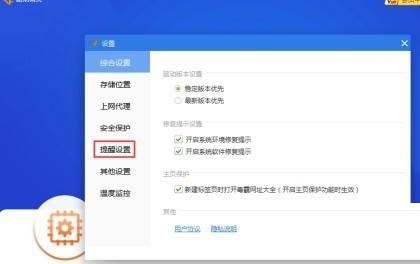
3. クリックしてこの設定を閉じます。
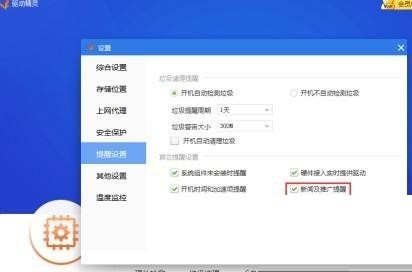
4. 最後に、「OK」をクリックします。
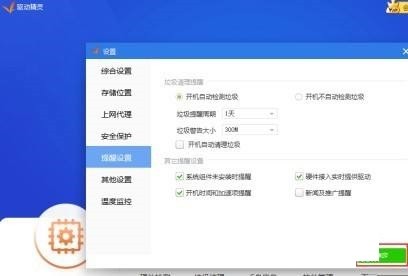
以上がDriver Genius で広告をオフにする方法_Driver Genius で広告をオフにする方法の詳細内容です。詳細については、PHP 中国語 Web サイトの他の関連記事を参照してください。
声明:
この記事はzol.com.cnで複製されています。侵害がある場合は、admin@php.cn までご連絡ください。

